Diese nicht wirklich passende Fehlermeldung erscheint bei Apple Mail oftmals bei Neuanlage eine Mail-Accounts oder bei einer simplen Passwortänderung. So wird “mal kurz das Passwort ändern” schnell zur stundenlangen Fehlersuche in Apple Mail. Versuche wie Löschen des Accounts, oder Änderungen in den Internetaccounts der Systemeinstellung oder in Apple Mail selbst, führen leider nur in den seltensten Fällen zum Ziel.
Das Ab- und Anmelden des iCloud-Accounts hat zwar bessere Erfolgsaussichten, kann jedoch Ärger mit der anschliessenden Neu-Synchronisation in anderen Bereichen nach sich ziehen. Zum Glück gibt es jedoch noch eine andere Lösung für das Problem in Apple Mail.
Apple Mail mit 2-Faktor Authentifizierung (2FA)?
Bevor wir uns mit Apple Mail selbst befassen: Prüfe, ob Dein Mail-Account 2FA benötigt. Diese Authentifizierungsmethode lässt sich z.B. bei Google-Mail, Yahoo und GMX einstellen. In dem Fall benötigst Du ein app-spezifisches Password anstatt Deinem normalen Passwort. Dazu gehst Du z.B. bei GMX wie folgt vor:
- Melde dich auf der GMX-Website an.
- Gehe zu Menü → Einstellungen.
- Wähle Sicherheit → 2-Stufen-Bestätigung (2FA).
- Scrolle zu App-Passwörter oder Passwörter für externe Anwendungen.
- Klicke auf Neues App-Passwort erstellen.
- Passwort kopieren: Das Passwort wird angezeigt (eine zufällige Zeichenfolge).Kopiere es und verwende es anstelle deines normalen Passworts in Apple Mail.
Bei anderen Providern ist die Vorgehensweise ähnlich.
Lies weiter, wenn 2FA für Deinen Account nicht zutrifft:
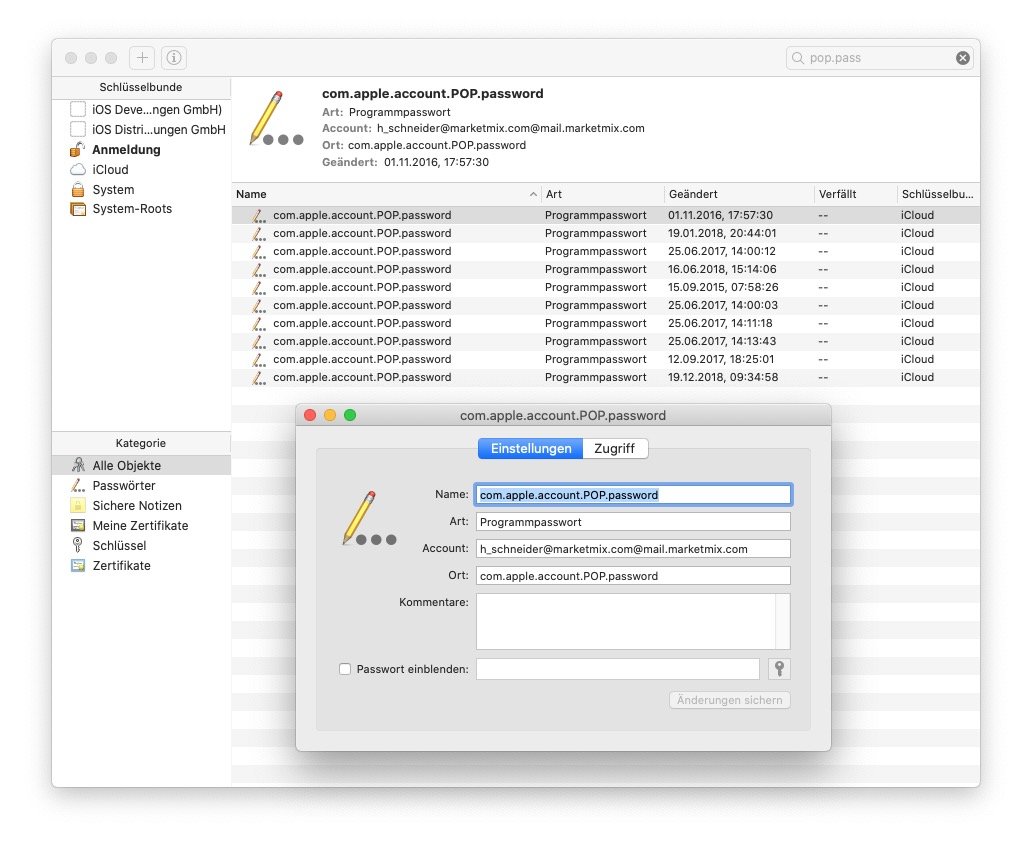
Passwort-Problem in Apple Mail beheben
Am schnellsten kann man das Problem über Eingabe des Passworts im Schlüsselbund (s. Programme/Dienstprogramme/Schlüsselbund) beheben. Damit umgeht man das fehlerhafte Drumherum und ändert die Passwörter genau da, wo Apple Mail sie speichert. Dazu geht man wie folgt vor:
- Nach Start der Schlüsselbundverwaltung klickt man auf der linken Seite auf den Schlüsselbund “Anmeldung” und die Kategorie “Alle Objekte”.
- Im Suchfeld oben rechts filtern wir nach “pop.password” oder “imap.password”. Wenn es um den Postausgangsserver geht, filtern wir an der Stelle nach “smtp.password”.
- Danach schauen wir uns die einzelnen Einträge nacheinander per Doppelklick an: Wir erkennen die Emailadresse des Accounts, an die mit einem weiteren “@” der Name des POP-, IMAP- oder SMTP-Servers angehängt ist, z.B. peter.mueller@test.de@pop.ionos.de.
- Um das Passwort zu ändern, setzen wir ein Häckchen in “Passwort einblenden” und geben bei Aufforderung unser macOS Anmeldepasswort ein.
- Danach kann das neue Passwort in das Feld eingetragen werden.
In seltenen Fällen können auch doppelte Schlüssel das Problem sein:
Sollten für die gleiche Emailadresse mehrere gleiche Einträge existieren, dann die Duplikate bitte löschen.
Duplikat heisst anhand des o.g. Beispiels: Es gibt mehrer Einträge mit dem Inhalt peter.mueller@test.de@pop.ionos.de.
Bitte NICHT mit dem Namen des Schlüssels verwechseln, dieser heisst IMMER com.apple.account.POP.password bzw. com.apple.account.SMTP.password und kommt bei mehreren Mail-Accounts auch mehrfach vor.
Am Ende starten wir Apple Mail neu und verbinden alle Accounts mit dem Internet.
Bleib auf dem Laufenden mit der kostenlosen App zu meinem Blog




Hallo in die Runde, ich habe das gleiche Problem: vor zwei Wochen hat plötzlich der Abruf der GMX Postfächer im MacOS Mail nicht mehr funktioniert. Ich habe eine Frage zum Thema des App-spezifischen Passworts. Ich habe das jetzt entsprechend der Anleitung erstellt. Wo muss es jetzt eingefügt werden? In MacOS Mail an irgendeiner Stelle oder im GMX Account nach Login online in den Settings irgendwo? Danke im Voraus!
In Apple Mail: Username = Deine vollständige GMX EMailadresse, Passwort = das app-specific Password.
Bitte beachte, daß das app-spec. Password in GMX und nicht bei Apple erzeugt werden muss. Habe den Blog-Beitrag entsprechend ergänzt.
Vielen Dank für die Präzisierung. Ich habe das jetzt so befolgt, aber leider hat es das Problem noch nicht behoben. In meinem Fall scheint das Problem etwas anderes zu sein. Die Suche geht weiter!
Was sagt denn in Apple Mail “Fenster/Verbindung prüfen”, dort am unteren Rand “Details einblenden”.
Jetzt plötzlich funktioniert die Synchronisierung nach Wochen wieder. Ich hatte die 2 Faktor Authentifizierung aktiviert, damit ich entsprechend Deiner Anleitung das App spezifische Passwort erstellen konnte. Als das dann auch nicht funktioniert hat, habe ich die 2 Faktor Authentifizierung im GMX Account wieder deaktiviert und plötzlich funktioniert die Synchronisierung wieder! Danke! :-)
Schön, daß es geklappt hat :-)
Moin in die Runde, bei meinem GMX Zugang hat es dann schliesslich durch erstellen eines „Anwendungsspezifischen Passwortes“ beim über Safari eingewählten GMX Account geklappt!
Danke für den wertvollen Hinweis!
Tatsächlich habe ich stundenlang nach dem Fehler gesucht. Dein Tipp hat mich innert Minuten gerettet. Herzlichen Dank.
Danke für das Feedback :-)
Nach stundenlangem Herumprobieren waren Sie die Rettung! Danke!
Gerne :-)
Hallo Harald Schneider! Ich war ziemlich euphorisch als ich deinen Beitrag gelesen habe, da es sich wie eine kurze und effektive Lösung gelesen hat. Ich stehe nun vor dem Problem, dass beim Durchsuchen in der Schlüsselbundverwaltung kein imap.passwort oder pop.passwort zu finden ist das ich bearbeiten könnte. Bin nun wieder etwas ratlos… Könnte es daran liegen, dass ich den Account in der Mail App auf dem Macbook gelöscht habe? Jedenfalls bekomme ich bei dem Versuch, einen neuen Account hinzuzufügen die Nachricht, dass der Accountname/Passwort nicht überprüft werden konnte…
LG Peter
Hallo Peter,
wenn der Account in Mail gelöscht wurde, wurden auch die Schlüsselbundeinträge gelöscht. Dieser User hatte ein ähnliches Problem:
https://marketmix.com/de/apple-mail-passwort-konnte-nicht-ueberprueft-werden/#comment-1067
Auch hier wäre mein vorschlag: 1 x iCloud abmelden, Neustart, anmelden und noch mal versuchen.
Danke Harald Schneider! Nach monatelangem Ausweichen auf die gruselige E-Mail-Outlook-App kann ich dank deiner super-einfachen Anleitung meinen apple e-Mail-Account wieder nutzen. Und ich bin normalerweise sowas von unbegabt bei solchen Dingen!
Hallo Natascha,
freut mich, daß ich helfen konnte – danke für Dein Feedback :-)
Hi. Bei mir erscheint die selbe Fehlermeldung aber bei Neuinstallation eines Macs (händisch) daher ist der Account noch gar nicht im Schlüsselbund gesichert. Ein Gmailaccount funzt einwandfrei. Der von Netcup nicht… wie gesagt, auf Android Handy und Imac alles problemlos.
auf dem alten Imac läuft alles einwandfrei, leider auf dem brandneuen MAC Studio nicht. Ich würde mich über Hilfe freuen.
Hallo Ralf, sicher daß der Account nicht doch im Schlüsselbund eingetragen wurde?
Ich hab alle Einträge die mit dem Konto zusammenhängen könnten gelöscht.
wenn ich jetzt imap oder smtp eingebe ist kein Eintrag vorhanden.
Ich gehe davon aus, daß der Eintrag in dem Moment geschrieben wird, wo Du das Konto versuchst anzulegen. Wenn das der Fall ist, kannst Du das Passwort wie oben beschrieben im Keyring setzen.
Sollte es tatsächlich keinen Eintrag geben, habe ich dazu aktuell leider keine weiteren Tipps auf Lager. Den Fehler kenne ich eigentlich nur im oben beschriebenen Zusammenhang.
Plan B wäre dann einen neuen User anzulegen und das alte Profil zu löschen …
Meinst Du einen komplett neuen User auf dem Mac anzulegen?
Ne. Dafür hab Ich schon zuviele andere Sachen mit dem verknüpft. Ich hatte auch mal gelesen, das eine Frau ein neues PW generiert hat und es dann funktioniert hat (ohne Sonderzeichen etc) aber die Gefahr das es nachher auf dem iMac auch nicht mehr geht, geh ich nicht ein. So hab ich zumindest einen Backup Rechner. Ansonsten muss halt ein anderes Mailprogramm her. Schade das es den Bug bereits seit Jahren gibt und es einer Premium Firma wir Apple offensichtlich am allerwertesten vorbeigeht.
Verständlich.
Einen Strohhalm hätte ich noch: 1 x von iCloud abmelden, Neustart und wieder bei iCloud anmelden. Dann noch mal Neustart.
Entbehrt zwar der Logik, hat aber schon oft Wunder bewirkt.
Danke für die pragmatische Lösung. Ich war schon am Verzweifeln!
:-)
Auch mir hat der Tipp geholfen, sogar um 23:11 Uhr. Danke!
Danke für das Feedback. Der Tipp funktioniert 24/7 :)
Danke für den Tipp. Hat geholfen. Das Mac-Bashing meiner Windowspartner (“bei Outlook kann ich den Account problemlos anmelden – hol dir einen vernünftigen Rechner”) war nicht mehr länger zu ertragen
Hmmm … kam nicht Outlook ursprünglich von Windows? :-))
Danke, danke, danke. Ich habe Stunden gesucht und hier die Lösung gefunden. Das funktionierte für mich super und ist toll erklärt
Gerne, gerne :-)
Der Beitrag hat mir zwar auch gefallen, aber leider nicht geholfen. Der Benutzername stimmt, das Passwort, das ich eintrage, ist im Schlüsselbund identisch, dennoch bleibt es bei der PW-Abfrage und kann ich keine E-Mails verschicken. Gibt es weitere Ideen?
Evtl. https://support.apple.com/en-us/HT204187
Das Stichwort ist App Passwort. Auch bei Outlook.com Accounts muss bei aktivierter Zwei-Faktor-Authentifizierung ein App-Passwort erstellt werden, für Programme, die 2FA nicht unterstützen (wie bspw. Apple Mail). Für Outlook.com stellt man das hier ein: Sicherheitsgrundlagen
Danke für den wertvollen Hinweis!
Hier der MS Support-Artikel dazu: https://support.microsoft.com/de-de/account-billing/verwenden-von-app-kennwörter-mit-apps-die-keine-zweistufige-überprüfung-unterstützen-5896ed9b-4263-e681-128a-a6f2979a7944
DANKE! Mein Account wurde gehackt und deshalb von der Telekom gesperrt. Nach Änderung meiner Passworte und Freigabe des Accounts durch die Telekom lief aber leider immer noch nichts. Dank Deiner Anleitung konnte ich den Fehler in Mail beheben – jetzt läuft es wieder.
Perfekt!
Hallo Harald, leider hat es bei mir nicht funktioniert.
Alles genau nach deiner Beschreibung gemacht. Nun sitze ich schon wieder Stunden rum und bekomme den E-Mail Account nicht online geschaltet.
Was kann ich tun?
Lg
Carla
Bitte mal den Mac komplett neu starten.
Funktioniert Mail auf einem anderen Gerät im gleichen Netzwerk?
Falls nicht, kann es auch ein Problem mit dem Router sein.
Bitte mal den Mac komplett neu starten.
Funktioniert Mail auf einem anderen Gerät im gleichen Netzwerk?
Falls nicht, kann es auch ein Problem mit dem Router oder Provider sein.
Neu gestartet
Funktioniert auch nicht auf anderen Geräten
Ich musste das Passwort ändern, davor ging der Account. Seit der Änderung des Passworts nicht mehr. Bin am Haare raufen.
Hörst sich eher wie ein Problem beim Provider an.
Ändere das Passwort noch mal und verwende nur Buchstaben und Zahlen. Keine Umlaute oder andere Sonderzeichen.
Wenn der Provider Webmail hat, dann testen das neue Passwort erst über den Webmail-Zugang.
Tatsächlich war das der Trick – alles andere zuvor hat nicht gewirkt, aber einmal das Passwort beim Provider geändert und sofort hat es funktioniert. Vielen Dank für die Mühe mit all diesen Tipps, Harald!
Danke für Dein Feedback! :-)
Tolle Info, vielen Dank! Im Schlüsselbund waren die Einträge doppelt vorhanden. Habe beide gelöscht, danach auch den Account gelöscht. Anschließend Account wieder eingegeben nur mit Email-Adresse und Passwort und schon hat es wieder funktioniert! Interessant, was mein MacBook alles hat. Schlüsselbund habe ich noch nie vorher gesehen :-D
Danke für Dein wertvolles Feedback, Regina. Habe den Beitrag mit dem Hinweis aus doppelte Einträge ergänzt :-)
Ich musste die betreffenden Einträge (imap und smtp) aus dem Schlüsselbund entfernen, dann hat es sofort funktioniert.
Danke für die Info. Hatte inzwischen einen ähnlichen Fall bei einem Kunden. Da waren die Einträge im Schlüsselbund 2 x vorhanden. Nach Löschen Duplikat und Neustart Mail hat es sofort geklappt.
Hatte das Problem auch und die Lösung bei mir war: Alte Versionen von Mail (Apple) unterstützen neuere TSL-Protokolle nicht. Strato z.B. verlangt TSL 1.2 oder höher. Da man aber um Mail upzudaten, das ganze MacOSX System updaten muss, was ich aus verschiedenen Gründen nicht wollte, half mir die Umstellung auf Thunderbird als Mailprogramm. Thunderbird bietet für ältere Systeme ältere Programmversionen an, wenn die neueste Version nicht mehr geht.
Ja, Thunderbird ist eine gute Lösung für ältere Systeme. Danke für den Tipp!
Alternativ kann man die OpenSSL Lib über Homebrew updaten und die original Lib des Systems durch einen Symlink auf die neue Lib ersetzen. Dann kann es bei Apple Mail bleiben: https://katopz.medium.com/how-to-upgrade-openssl-8d005554401
Wo ist denn “Schlüsselbund”? Gibt’s das überhaupt bei OS 10.11.6?
Klar :-) Programme / Dienstprogramme / Schlüsselbundverwaltung.
Hab’s grad im Beitrag ergänzt.
Danke, Sie waren meine Rettung!
Sehr gerne :-)